"내부 저장 공간을 확보하고 성능을 개선하기 위해 기존 Android 휴대전화를 루팅하고 싶습니다. 그러나 90%에서 멈추고 멈추었습니다. 다른 케이블이나 다른 컴퓨터를 사용하거나 USB 디버깅을 만드는 등 루트 실패 문제를 해결하기 위해 여러 가지 방법을 시도했습니다. 모드 및 알 수 없는 소스 켜짐 등이 있지만 작동하지 않습니다. 이 문제를 해결하는 방법은 무엇입니까?"
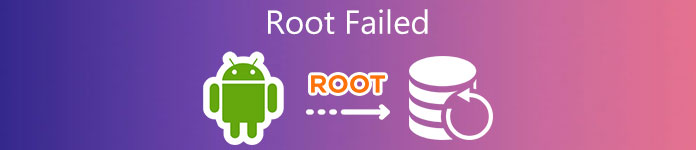
시장에 원클릭 Android 루팅 툴킷이 많이 있지만 모든 Android 기기를 성공적으로 루팅할 수 있다고 보장할 수는 없습니다. 이 튜토리얼에서는 다음에 집중할 것입니다. Android 루트가 실패한 이유, 문제 해결 방법 및 Android 기기를 성공적으로 루팅하는 방법.
파트 1: Android 폰에서 루트가 실패한 이유
루트가 실패한 이유는 경우에 따라 다양합니다. 이 부분에서는 일반적인 원인을 식별하고 해당 솔루션을 공유합니다.
이유 1: 루팅 도구가 기기 모델을 지원하지 않습니다.
모든 Android 루팅 툴킷에는 다음과 같은 특별한 지원 장치가 있습니다. Kingo Root Android 4.4 이상을 실행하는 기기와 호환됩니다. Android 4.0이 설치된 기기에서 Kingo Root를 사용하면 실패합니다.
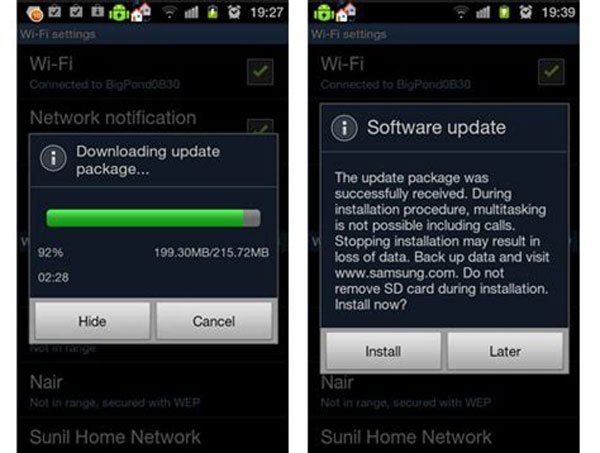
솔루션: 언제 루트 Android 기기, 툴킷의 공식 웹 사이트로 이동하여 장치가 지원되는지 확인한 다음 다운로드하여 사용하십시오. 반면 최신 Android 휴대전화 모델을 구입했다면 개발자가 업데이트를 출시할 때까지 기다리는 것이 좋습니다.
이유 2: 루트 패키지로 인해 루트에 실패했습니다.
기본적으로 Android 장치는 OTA 또는 ICS 업그레이드를 지원합니다. 그러나 전통적인 OTA 업그레이드 방법은 루트 실패로 이어질 것입니다.
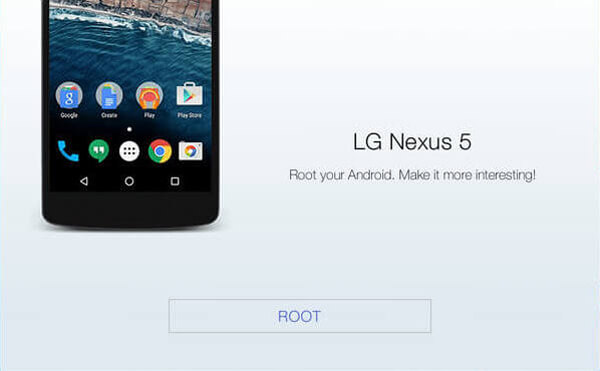
해결책: OTA 및 ICS 패키지를 SD 카드에 복사하고 휴대전화를 플래싱하여 Android를 루팅합니다.
이유 3: 잘못된 모드의 루트 Android
각 Android 루트 도구에는 요구 사항이 다릅니다. 일부는 복구 모드에서만 장치를 플래시할 수 있습니다.
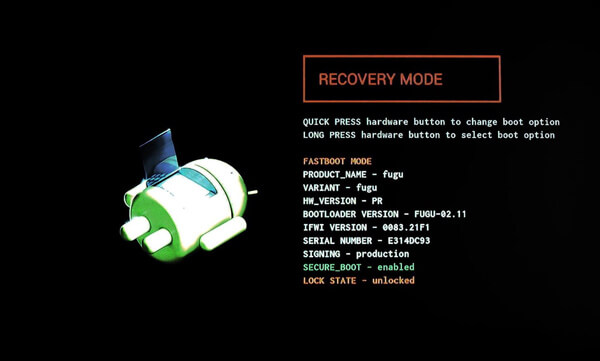
솔루션: 루팅 실패 시 루팅 툴킷의 요구 사항을 주의 깊게 읽으십시오. 장치를 넣어달라고 요청하는 경우 복구 모드, 종료하고 버튼 조합을 눌러 해당 모드로 부팅하십시오. 제조업체 웹사이트에서 버튼 조합을 얻을 수 있습니다.
이유 4: 부트로더를 잠금 해제할 수 없음
어떤 경우에는 툴킷이 전화기에서 부트로더를 잠금 해제할 수 없어 루트 실패로 이어집니다.
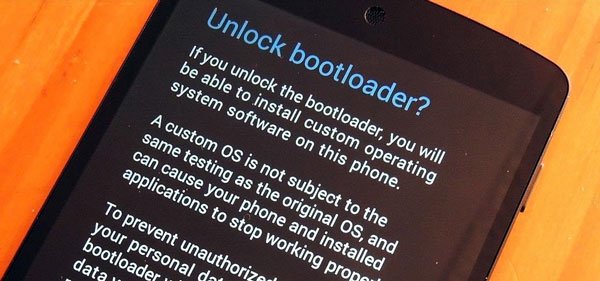
해결 방법: 먼저 제조업체 웹 사이트에 액세스하여 개발자 계정을 등록하고 장치에 따라 양식을 작성하고 잠금 해제 암호를 받으십시오. 그런 다음 비밀번호를 사용하여 휴대전화의 부트로더를 잠금 해제하세요. 이제 루트 툴킷을 다시 사용해 볼 수 있습니다.
이유 5: 휴대폰 드라이버에 문제가 있습니다.
대부분의 경우 PC에서 Android를 루팅해야 합니다. 이 과정에서 전화 드라이버가 필요합니다. 이전 버전의 전화 드라이버를 사용하는 경우 루트 실패가 발생합니다.
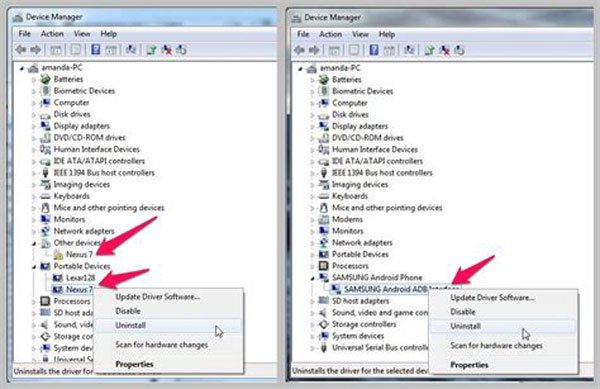
해결 방법: 제조업체 웹 사이트에서 USB 드라이버를 다운로드하여 설치하십시오. 이전 버전을 사용하는 경우 PC의 장치 관리자에서 업데이트하세요.
이유 6: 호환되지 않는 컴퓨터 시스템
루팅 도구가 Windows XP 모드에서만 작동하기 때문에 루트에 실패하는 경우가 있습니다. Windows 7에서 사용하면 실패합니다.
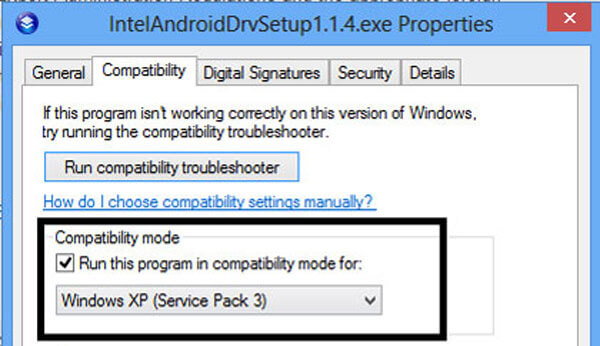
해결 방법: 루트 도구를 마우스 오른쪽 버튼으로 클릭하고 속성 > 호환성을 클릭한 다음 드롭다운 목록에서 Windows XP를 선택하고 적용을 누른 다음 확인을 누릅니다.
이유 7: 루팅이 중단됨
여러 가지 이유로 프로세스가 중단되면 루트 실패 문제가 발생합니다.
해결 방법: 먼저 Android 기기를 완전히 충전하십시오. Android 루팅 프로세스를 완료하는 데 시간이 걸립니다. 또한 장치와 함께 제공된 USB 케이블을 사용하여 전화기를 컴퓨터에 연결하십시오. 제대로 작동하지 않으면 다른 코드를 사용하십시오. 루팅 과정이 순조로운지 확인하세요.
이유 8: 인터넷 연결 불량
Android를 루팅하는 동안 툴킷은 필요한 펌웨어, 드라이버 또는 패키지를 다운로드하기 위해 인터넷 연결이 필요합니다. 인터넷 연결이 좋지 않으면 루트가 실패할 수도 있습니다.
해결 방법: Wi-Fi 네트워크 또는 셀룰러 데이터를 확인하고 제대로 작동하는지 확인하십시오.
파트 2: 루트가 실패한 경우 데이터를 복구하는 방법
수정 루트 실패 외에도 데이터 손실 문제가 발생할 수 있습니다. 이 시점에서 Apeaksoft를 권장합니다. 안드로이드 데이터 복구 다음과 같은 많은 강력한 기능을 제공하기 때문입니다.
- 클릭 한 번으로 루트 또는 루팅되지 않은 장치에서 손실된 데이터를 다시 가져옵니다.
- Android에서 데이터를 복구하고 원본 형식과 품질로 컴퓨터에 저장합니다.
- 데이터 복구를 수행하는 동안 휴대폰의 기존 데이터를 손상시키지 마십시오.
- 연락처, 통화 기록, 메시지, 사진, 비디오, 음악, 문서, 앱 데이터 등을 포함한 더 넓은 범위의 데이터 유형에 대해 작업합니다.
- 루트 실패 원인 데이터 손실과 같은 다양한 상황에서 사용할 수 있습니다.
- Samsung, HTC, Sony, Moto, Google 및 기타 주요 제조업체의 모든 Android 태블릿 및 스마트폰을 지원합니다.
- Windows 10/8/8.1/7/XP 및 Mac OS와 호환됩니다.
요컨대, 루트가 실패한 후 데이터를 복구하는 가장 좋은 방법입니다.
Android 데이터 복구로 손실된 데이터를 복구하는 방법
1단계: 최고의 안드로이드 데이터 복구 도구를 받으세요
컴퓨터에 Android Data Recovery를 다운로드하여 설치하십시오.
그런 다음 USB 디버깅 모드를 활성화하고 USB 케이블을 통해 휴대폰을 컴퓨터에 연결합니다. 프로그램은 장치를 시작하자마자 자동으로 장치를 감지합니다.

2단계: 복구 전에 데이터 미리보기
다음으로 연락처, 메시지, 비디오 등과 같은 모든 데이터 유형을 표시하는 데이터 유형 창이 나타납니다. 또는 하단의 모두 선택 상자를 선택할 수 있습니다. 그런 다음 다음 버튼을 클릭하여 세부 정보 창을 엽니다. 여기에서 데이터 유형별로 정리된 모든 손실된 데이터를 보고 복구할 항목을 선택할 수 있습니다.

3단계: 루트 실패 시 손실된 데이터 복구
마지막으로 오른쪽 하단의 복구 버튼을 클릭합니다. 메시지가 표시되면 데이터를 저장할 적절한 대상을 선택하고 복구를 다시 눌러 프로세스를 트리거합니다.

3부. 루트 실패에 대한 FAQ
Android를 루팅하는 데 시간이 얼마나 걸리나요?
기기가 정상적으로 작동하고 안정적인 네트워크에 연결되어 있는 경우 Android를 루팅하는 데는 30~60초밖에 걸리지 않습니다. 단, 인터넷 연결이 느리거나 펌웨어에 문제가 있는 경우에는 이 시간이 10분까지 연장될 수 있습니다. 그러나 XNUMX분 후에도 이 프로세스가 완료되지 않으면 루팅이 실패했을 가능성이 있습니다.
휴대폰이 루팅되지 않으면 어떻게 되나요?
휴대전화가 루팅되지 않은 경우 Files by Google과 같은 파일 관리자 앱이 일부 시스템 파일에 액세스하지 못할 수 있습니다. 이렇게 하면 작업이 어느 정도 제한되지만 휴대폰은 외부 침입에 상대적으로 덜 취약합니다.
루트가 내 전화기를 재설정합니까?
당연히 아니지. Android 기기를 루팅해도 다른 데이터 및 시스템 설정에는 아무런 영향을 미치지 않습니다. 더 많은 작업을 수행할 수 있도록 일반 사용자보다 더 높은 관리 권한만 부여합니다.
Android를 재설정하면 루트가 제거되나요?
그렇지 않습니다. Android 기기를 루팅하면 이 작업은 영구적입니다. 루팅을 해제하기 위해 다른 도구를 사용하지 않는 한, 기기를 재설정해도 이 설정은 변경되지 않습니다.
루트 후에 데이터를 잃게 됩니까?
아니요. 루팅으로 인해 기기의 데이터가 손실되지는 않습니다. 휴대폰 루팅으로 인한 시스템 문제로 인해 데이터 손실이 걱정된다면, 루팅하기 전에 데이터를 백업해 두세요.
결론
이 튜토리얼에서는 루트가 실패한 이유와 상황이 발생했을 때 취해야 할 조치에 대해 이야기했습니다. 부적절한 툴킷, OTA 업그레이드, 잘못된 모드 등 루트가 성공하지 못하는 일반적인 원인을 분석했습니다. 또한 문제를 해결하고 루트 액세스 권한을 얻을 수 있도록 각 원인에 대한 솔루션을 공유했습니다. 동시에 Apeaksoft로 데이터를 복구하는 방법도 알려드렸습니다. 안드로이드 데이터 복구 루트 실패 상황에 직면하는 경우.




